Mac və ya MacBook-a qoşulmuş xarici monitorunuz varsa, bəzi hallarda mətn və ya digər elementlər çox sarsıntılı və diqqətdən kənarda görünə bilər. Belə bir şəkilə baxmaq bir müddət sonra gözləriniz ağrıya bilər - mətnin hamarlanması funksiyası məhz buna görə yaradılmışdır. Amma bəzən təəssüf ki, mətnin hamarlanması uğursuz olur və finalda təsvir bulanıqlaşır ki, bu da yuxarıda qeyd olunan kobudluqdan da pisdir. macOS 10.15 Catalina-ya qədər biz mətnin hamarlanmasını birbaşa Sistem Tərcihlərində aktivləşdirə (deaktiv edə bilərdik). Təəssüf ki, bu seçim ən son macOS 11 Big Sur-da artıq mövcud deyil. Ancaq problemlər halında hamarlaşdırmanı söndürmək üçün hələ də bir seçim var. Bunu necə edəcəyinizi aşağıda öyrənin.
Ola bilər sizi maraqlandırır

MacOS Big Sur-da mətn hamarlamasını necə (deaktiv etmək) olar
Əgər siz macOS 11 Big Sur-da mətnin anti-aliasingini söndürmək istəyirsinizsə, təəssüf ki, xarici monitorlarınızdan birini başa düşmür, bu çətin deyil. Bütün proses Terminalda baş verir - sadəcə aşağıdakı kimi davam edin:
- Birincisi, əlbəttə ki, tətbiq Terminalı işə salın.
- Terminalda tapa bilərsiniz Tətbiqlər qovluğunda Kommunal, və ya vasitəsilə idarə edin Diqqət mərkəzindədir.
- Terminalı işə saldıqdan sonra komandaların yazılması üçün istifadə olunan kiçik bir pəncərə görünəcək.
- Məhz komandanın köməyi ilə hamarlaşdırma (deaktivasiya) edilə bilər. Kopyalayın izləyirsiniz əmr:
default -currentHost write -g AppleFontSmoothing -int 0
- Onu kopyaladıqdan sonra geri qayıdın Terminal və burada əmr edin daxil edin
- Daxil edildikdən sonra sadəcə bir düyməni basmaq lazımdır Daxil edin, əmri yerinə yetirən.
Yuxarıdakıları etməklə siz macOS 11 Big Sur-da mətnin antialiasingini asanlıqla söndürə bilərsiniz. Tam söndürmə ilə yanaşı, cəmi üç səviyyəli hamarlama gücünü də təyin edə bilərsiniz. Fərqli hamarlama intensivliyini özünüz sınamaq istəyirsinizsə, aşağıdakı əmri kopyalayın. Sonda sadəcə X-in üzərinə 1, 2 və ya 3 rəqəmini yazın, burada 1 ən zəif, 3 isə ən güclüdür. 0 bu funksiyanı tamamilə söndürmək üçün qalır. Beləliklə, xarici displeydə mətnin hamarlanması ilə bağlı probleminiz varsa, əvvəlcə hamarlaşdırmanın intensivliyini dəyişdirməyə çalışın - sonra funksiyanı tamamilə söndürün.
default -currentHost write -g AppleFontSmoothing -int X

 Apple ilə dünya ətrafında uçmaq
Apple ilə dünya ətrafında uçmaq 

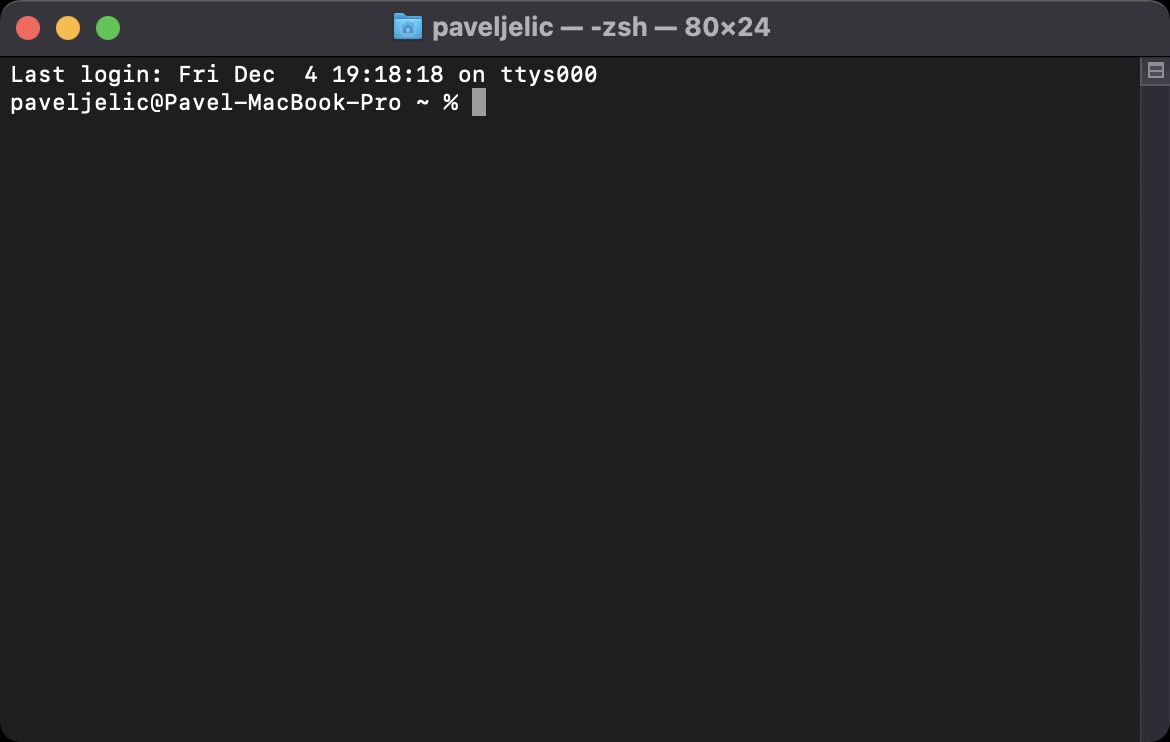
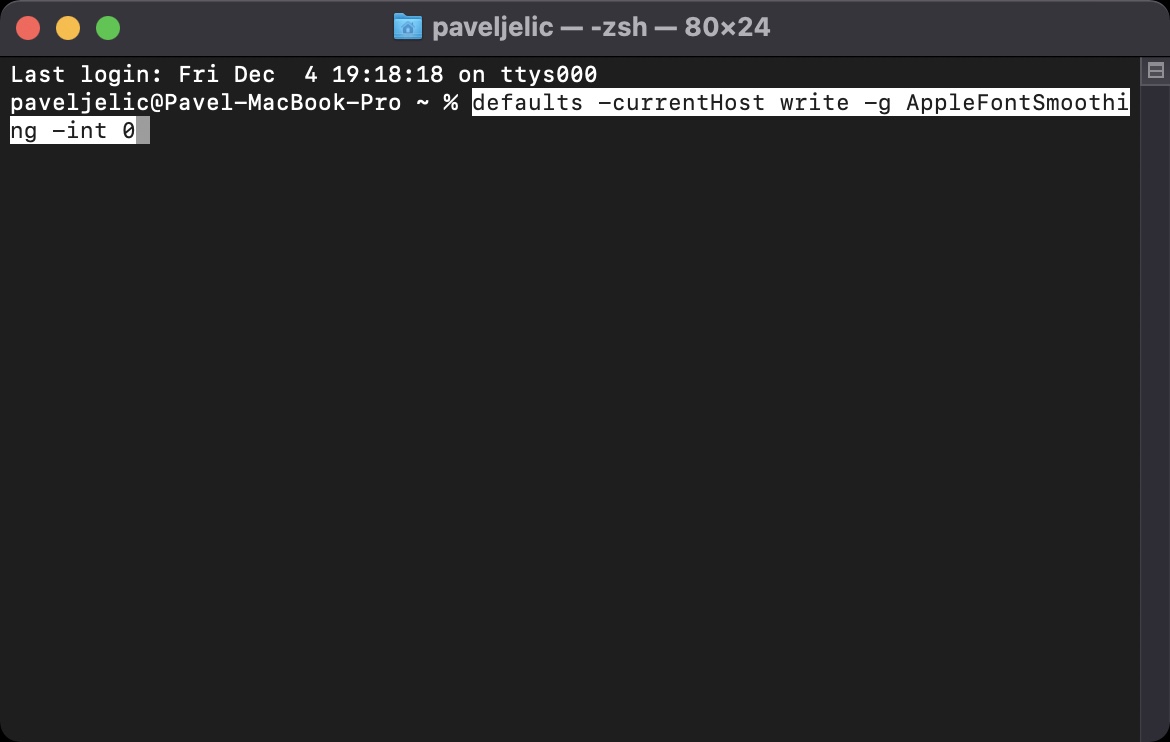
Harada səhv etdiyimi bilmirəm. Təxminən 2 ikona dəyişdi. Ancaq bəziləri ilə (yenidən yükləsəm də) mənə nə olur ki, həm Finder-də, həm də sonra, məsələn, Dock-da onları quranda çox çirkin / bloklanırlar. Problemin nə ola biləcəyini bilmirsiniz?